Så här fixar du problem med att Spotify webbspelare inte fungerar

Spotify är en populär musikströmningstjänst med många låtar, poddar och annat innehåll. Användare hindrades av att de bara kunde installera appen för att lyssna på musik. Som ett resultat av detta har Spotify utvecklat en webbspelare som låter användare komma åt Spotify via webbläsare utan att ladda ner ett program till sin dator eller bärbara dator.
Du kan omedelbart komma åt många Spotify-musikinnehåll utan att behöva lämna din webbläsare. Även om det verkar fantastiskt har flera användare klagat på att Spotify Web Player inte fungerar bra eller inte fungerar alls i vissa webbläsare. För att lösa detta problem kommer vi att ta reda på varför Spotify-spelaren inte fungerar korrekt och möjliga lösningar.
Safari är den enda webbläsaren som kommer att fungera smidigt från och med 2020. Det är dock viktigt att komma ihåg att 2017 slutade online Safari-spelaren för Spotify så småningom att fungera. Safari är den enda webbläsaren som kommer att fungera smidigt från och med 2020. Safari-webbspelaren för Spotify slutade dock helt att fungera 2017. Detta bör man ha i åtanke. I nästa avsnitt går vi igenom hur du åtgärdar problemet med Spotify-webbspelaren med hjälp av steg-för-steg-instruktioner.
Innehåll:
Hur löser jag problemet med att Spotify-webbspelare inte fungerar?
Det finns många sätt att fixa Spotify Web Player om den inte fungerar korrekt i din webbläsare. Om problemet kvarstår, överväg att aktivera säkert innehåll eller rensa cacheminnet. Det är svårt att peka ut en orsak bland de många som bidrar till detta problem, eftersom det finns så många av dem. Det spelar ingen roll vad dina skäl är; Följande steg hjälper dig att lösa problemet.
Det finns flera anledningar till problemet med Spotify webbspelare:
Nätverksproblem
En av de vanligaste orsakerna till problem är användarens nätverksanslutning. Felet kan uppstå om användarens dator eller bärbara dator inte är ansluten till Internet.
Webbläsartillägg
De flesta användare har förmodligen en hel del webbläsartillägg nedladdade, såsom nedladdare, annonsblockerare, etc. Detta kan påverka Spotify Web Player och resultera i ett fel.
Webbläsarens cache eller cookies
I allmänhet gör cookies och cache det bekvämare att surfa. Information som inloggningar är lättare att komma ihåg. Tyvärr kan saker gå fel och orsaka problem. Du måste rensa dina cookies och cache om detta händer med Spotify webbspelare. Det är faktiskt en enkel fix som har stor inverkan.
Inloggningsproblem
Webbspelaren kanske inte fungerar korrekt om du har flera enheter anslutna till ditt Spotify-konto, särskilt om en annan person använder ditt konto samtidigt. Du måste logga ut från varje enhet för att fixa detta.
Föråldrad webbläsare
Av någon anledning fungerar inte webbspelaren korrekt och din Chrome-webbläsare är inaktuell. Därför är den senaste versionen av Chrome installerad, så det rekommenderas alltid att uppdatera den manuellt.
Bakgrundsuppgifter
Men om ett särskilt problem berör dig, försök med kraft att stänga alla onödiga bakgrundsprocesser på din dator.
Fixa Spotify Web Player 2023 som inte fungerar
Kontrollera om det finns nätverksproblem
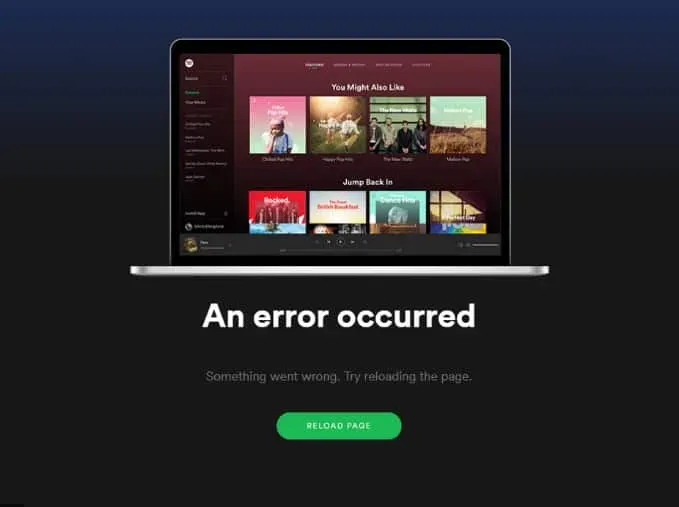
Försök att öppna olika webbplatser för att se om din anslutningshastighet är relaterad till ditt problem. En dålig anslutning är definitivt skyldig om de är väldigt långsamma. Internethastighet kan också kontrolleras om så inte är fallet.
- Starta om din router.
- Se till att Ethernet-kabeln är ordentligt ansluten och att enhetens WiFi är påslaget och anslutet till routern.
- För att upptäcka och åtgärda nätverksproblem, använd Windows felsökare.
- Starta om din dator eller bärbara dator.
Använd en kompatibel webbläsare
- Användare kan välja vilken webbläsare de vill använda bland de många tillgängliga. Det finns dock situationer när användare tvingas använda en viss webbläsare på grund av problem med webbplatsens interna funktion. Av denna anledning fungerar Spotify-webbspelaren endast med vissa webbläsarversioner.
Rensa webbläsarens cache eller cookies
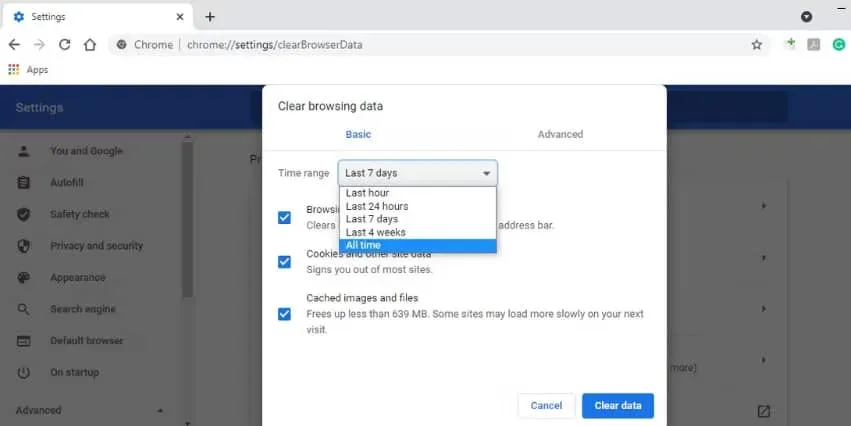
Spotify webbspelare fungerar inte
Här är stegen för att rensa cacheminnet och cookies i Chrome. Processen kommer att vara ungefär densamma oavsett vilken webbläsare du väljer.
- Öppna Google Chrome och välj menyikonen (tre vertikala punkter) i det övre högra hörnet av skärmen.
- Utöka rullgardinsmenyn genom att hålla muspekaren över fältet Fler verktyg.
- Välj Rensa webbinformation.
- Välj tidsintervall enligt dina önskemål på fliken Allmänt.
Logga ut och logga in igen
Webbspelaren kanske inte fungerar korrekt om du har flera enheter anslutna till ditt Spotify-konto, särskilt om någon använder ditt konto samtidigt. Du måste logga ut från varje enhet för att lösa problemet.
- Gå först till botten av menyn och välj din profilikon (till vänster).
- Välj AVSLUTA.
- Om du har loggat in på ditt Spotify-konto på flera enheter kan du också välja LOGGA UT ÖVERALLT.
- Tryck på Ctrl/Fn + F5 för att starta om Spotify Web Player efter att ha avslutat.
- Gå till inloggningsskärmen för Spotify-kontot och logga in med din profil för att slutföra processen.
Uppdatera webbläsaren

- Uppdateringar för varje webbläsare kommer då och då som lägger till flera funktioner, fixar olika problem och fixar många svårigheter. problem med att använda vissa webbplatser när du använder en äldre version av webbläsaren. Om din webbläsare är föråldrad kanske Spotify Web Player inte fungerar. Genom att installera den senaste versionen av sin webbläsare och sedan starta Spotify Web Player kan användare åtgärda detta problem.
- Öppna Google Chrome och klicka sedan på menyikonen (tre vertikala punkter) i det övre högra hörnet.
- Välj sedan ”Om Chrome” på den vänstra panelen under ”Inställningar”.
- Chrome söker automatiskt efter uppdateringar. Den kommer automatiskt att ladda ner och installera uppdateringen om den är tillgänglig.
- Starta om Chrome och öppna Spotify-webbspelaren igen för att slutföra processen.
- Processen skulle vara densamma om du använde en annan webbläsare.
Bakgrundsuppgifter
Om ett särskilt problem verkligen stör dig, försök att tvångsavsluta alla onödiga datorprocesser i bakgrunden.
- Stäng först av Google Chrome.
- Använd kortkommandot Ctrl+Skift+Esc för att komma åt Aktivitetshanteraren.
- För att komma igång, hitta Chrome-uppgifter under fliken Processer.
- För att välja den och välja Avsluta uppgift, klicka på den.
- Använd samma metoder för varje extra programvara eller uppgift från tredje part separat.
- Slutligen, starta om datorn och kontrollera igen om Spotify Web Player inte fungerar.
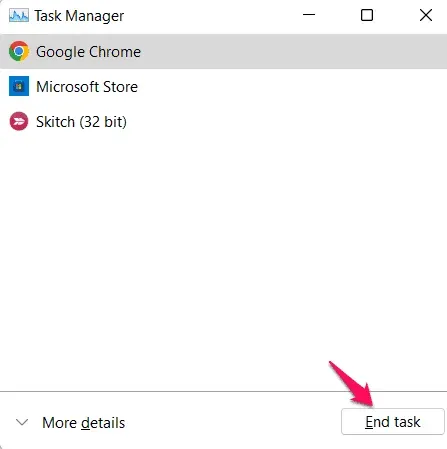
Slutsats
Med miljontals aktiva användare är Spotify en av de bästa webbplatserna för streaming av musik och podcast. Det erbjuder många fördelar och applikationer, men det kan också skapa problem eller buggar för konsumenter. Felaktig Spotify-webbspelare är ett stort problem för användare. Vi hoppas kunna hjälpa dig att lösa problemet med den här artikeln.



Lämna ett svar